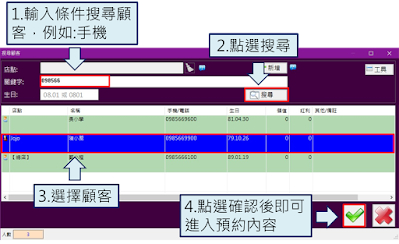(寵物美容)舊客預約流程
| ■ 說明 |
【一】- 以主人的身分進行預約,並選擇寵物
1.當顧客預約時,您可直接在預約表的空白處任意點一下



(寵物美容)預約後修改相關資訊

2.若顧客為舊客,請選擇「舊客」
4.進入預約內容後,點選『請指定寵物』
(如顧客名下僅有1名寵物,系統會自動帶入不需要特別選擇)
5.即會帶出該位顧客所有的寵物資料,選擇安排預約的寵物,點選『確認』帶回預約內容
6.確認預約時間,您可直接點選『日期』以及『時間』做修改
(1) 若您不確定顧客希望預約的時段是否有空,請點選『單日預約表』
(2) 即可查看當天所有預約狀況,可直接點選日期切換,查看其他日期的預約狀況,或是利用左、右箭頭,可往前、往後一天
(3) 若顧客要預約的時段已滿,欲安排其他時段,請直接在時間相對應的欄位點選,即可將時間帶回預約內容
7.您可以詢問顧客是否有指定的美容師
(1) 若顧客不指定,則點選「不指定」,您可以選擇將此預約指派給時間允許的美容師
(2) 若顧客有指定的美容師,則點選「指定」,並選擇欲指定的美容師
8.若您希望紀錄此筆預約大概所需要的服務時間,您可以點選「預估工時」,輸入的時間是以分鐘來做計算,例如:2個小時,則輸入120分鐘(更多預估工時詳細內容,請參考此篇)
9.若您希望針對此筆預約輸入備註(例如:顧客消費類型、需求、注意事項...等)
(1) 可直接在『備註』欄位打字輸入
(2) 或點選『快捷字串』
從中選擇適用的片語
點選快捷字串後即會直接顯示在備註欄位,若預約內容沒有問題即可點選『確認』完成預約
10.在主畫面切換至預約的日期,即可看到此預約項目
【二】- 以寵物的身分進行預約,讓系統自動帶入主人
如果您們平時僅記得寵物的名稱,在預約時習慣先搜尋寵物
1.請在預約時點選『未知顧客』

2.接著點選『請指定寵物』
3.輸入搜尋條件(例如:寵物名稱、品種等等),點選『搜尋』後即可查詢到符合搜尋條件的寵物資料,選擇要預約的寵物後,請點選『確認』
4.回到預約內容時,即可確認到除了寵物資料之外,也一併帶入主人資訊
5.接下來的預約方式,與第一大點第6小點起相同,此處不再重複說明
| ■ 補充說明 |
1.在預約內容點選『請指定寵物』時,若顧客尚未建立寵物資料,會出現提醒視窗,請點選『確認』,為顧客建立寵物資料(詳細的寵物資料建立請參考此篇)

2.預約項目若有顯示『黃色驚嘆號』表示寵物超過5歲,但小於7歲;若顯示『紅色驚嘆號』則表示寵物超過7歲

2.預約項目若有顯示『黃色驚嘆號』表示寵物超過5歲,但小於7歲;若顯示『紅色驚嘆號』則表示寵物超過7歲

| ■ 延伸閱讀 |